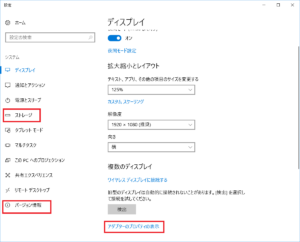マイクラって、拡張を始めると、PCの知識が必要になってきたりしますよね。で、今更聞けないようなことを知らなかったりして、慌てて調べたりします。
自分のPCのスペック情報もその一つです。
マイクラの設定だけでなく、何かPCに不具合があって問い合わせなどをするとき、必ず必要になるのが、PCのスペック情報です。これくらいは把握してなきゃ、まずいですよね。
覚えてます? 私はすぐに忘れます(笑)
なので、確認する方法だけ覚えておこうと思います。
スペック情報っていうと、普通はCPU(プロセッサ)、メモリ(実装RAM)、ROM(HDD、ストレージ)、32bitか64bitか(システムの種類)、グラフィックボードなどの基本情報です。
Windows10の場合
デスクトップの、何もないところで右クリックすると「ディスプレイ設定」という項目が出てきますので、クリックします。
ストレージをクリックするとROMとかHDDとかストレージといわれる記憶容量
バージョン情報をクリックすると、CPU(プロセッサ)、メモリ(実装RAM)、32bitか64bitか(システムの種類)、Windowsのバージョンなど
アダプターのプロパティの表示で、グラフィックボードの確認ができます。
Windows8の場合
画像はありませんが、設定(カーソルを画面右上か右下の隅に合わせると出てくるギアのマーク)→コントロールパネル→システムとセキュリティ→システム
で見られます。
確認の仕方を覚えておけば、PCを買い替えても、不調でショップにサポートを受けることになっても安心です。でも、どうせ確認の仕方さえ、すぐに忘れるので、ブログにメモしておきます。これで、いつでもこの記事を見直して確認できます。ははは。